Windows 10 ha sido grande tanto en realidad aumentada como en objetos 3D. La aplicación Paint 3D es una excelente herramienta básica que te ayuda a aprender cómo hacer objetos en 3D. Microsoft está agregando más opciones 3D a otras aplicaciones y una actualización reciente a la aplicación Fotos ahora te permite agregar efectos 3D a una foto. La función está disponible en los canales de producción y lanzamiento.
Efectos 3D En Fotos
Abre la aplicación Fotos y selecciona la foto a la que deseas agregar efectos 3D. Haz clic en el botón Editar y crear en la parte superior y selecciona ‘Agregar efectos 3D’ en el menú contextual.
Esto abrirá la foto para editarla y mostrará una lista de todos los efectos 3D disponibles. Los efectos 3D están acompañados por efectos de sonido también y son animados. No hace falta decir que la imagen final que guardes no estará en formato JPG o PNG. Para que la imagen se guarde con la animación y el efecto de sonido, deberá guardarse como un archivo MP4.
Puedes previsualizar la imagen. El siguiente es un GIF por lo que no hay sonido. Los efectos de sonido no son los más creativos, pero los efectos no son malos. Son básicos, pero puedes buscar más objetos 3D en la biblioteca, aunque es posible que no todos tengan efectos de sonido. El archivo MP4 final solo tendrá 5 segundos de duración.
Los efectos en la biblioteca 3D no están guardados en tu sistema. Tendrás que descargarlos. Todo lo que tienes que hacer es hacer clic en la miniatura del efecto y permitir que se descargue. Puedes tomar un tiempo para que se descargue, así que ten paciencia.
Cuando agregas un efecto 3D, tienes la opción de moverlo y cambiar su tamaño. Además, como es 3D, puedes cambiar el ángulo del objeto que ves, es decir, cambiar su orientación.
La imagen solo se puede guardar como un archivo MP4. No hay opción de guardarlo como una imagen en vivo, o guardarlo como un GIF. Probablemente sea mejor que no puedas guardarlo como una foto en vivo, ya que puede no ser compatible con otros sistemas operativos. El archivo MP4 funcionará en todo, así que siéntate libre de compartirlo.
La nueva imagen editada se guarda en la misma carpeta que la imagen original. Siempre se guarda como una copia y tu imagen original siempre estará allí. Una vez que agregas un efecto, no puede eliminarlo, pero puedes agregar más efectos.
Como has podido observar, el paso a paso es de lo más sencillo. Solo tienes que llevar a cabo cada una de nuestras indicaciones para que puedas agregar efectos 3D sin ningún tipo de problema. Este procedimiento te será sumamente útil en todos los aspectos. Así que podrás sacarle todo el provecho que necesitas para que tus imágenes y fotos queden simplemente perfectas aplicando todos y cada uno de los efectos que necesitas. Esperamos que nuestro tutorial te sea útil y puedas dejar tus fotos como siempre los has deseado.

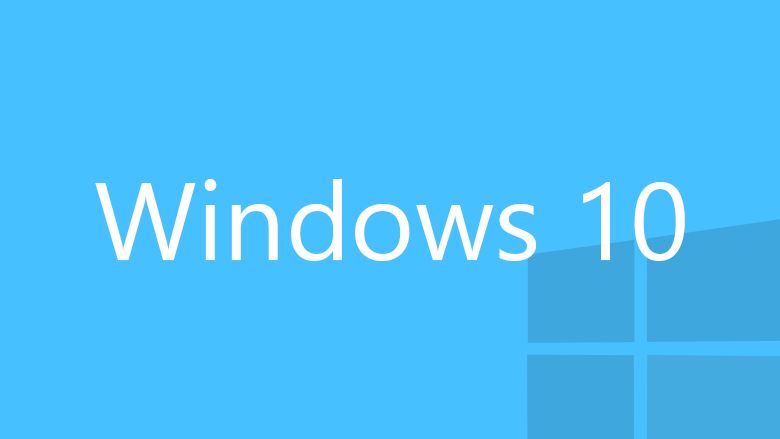
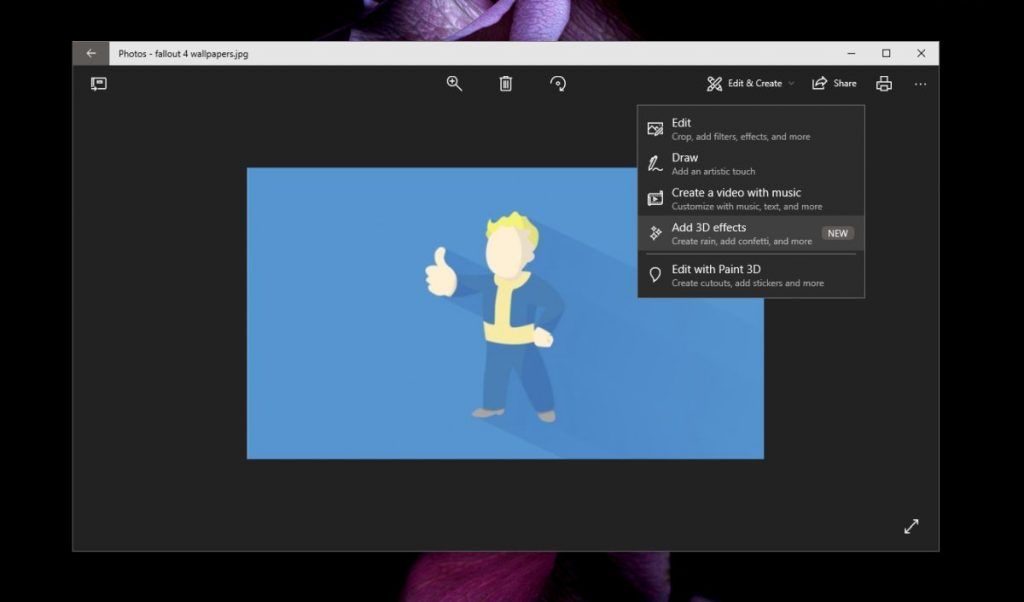

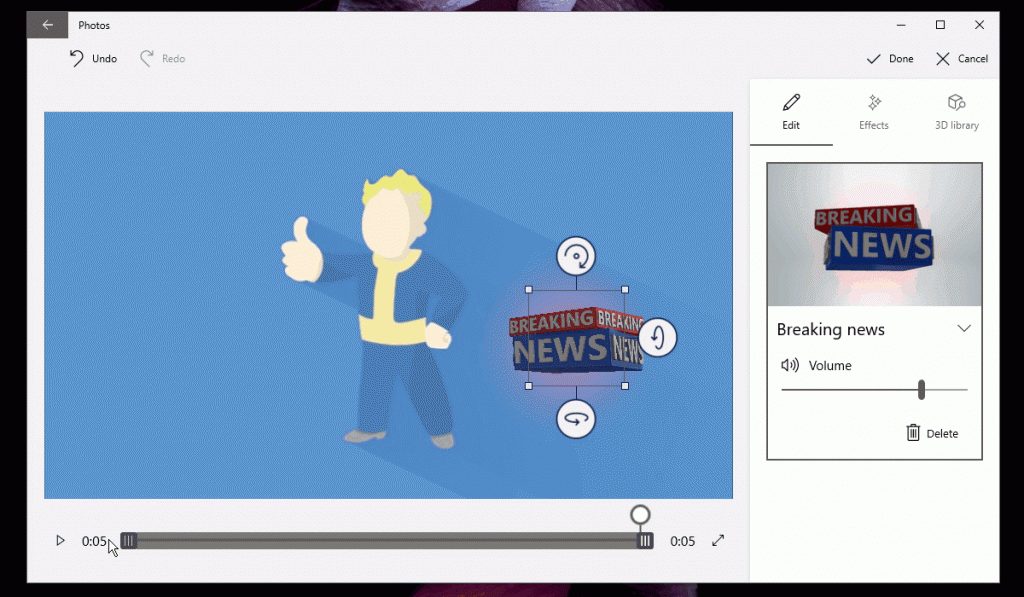
¿Tienes alguna pregunta o problema relacionado con el tema del artículo? Queremos ayudarte.
Deja un comentario con tu problema o pregunta. Leemos y respondemos todos los comentarios, aunque a veces podamos tardar un poco debido al volumen que recibimos. Además, si tu consulta inspira la escritura de un artículo, te notificaremos por email cuando lo publiquemos.
*Moderamos los comentarios para evitar spam.
¡Gracias por enriquecer nuestra comunidad con tu participación!